华为手机 投屏
手机投屏功能是一种便捷的工具,它允许用户将手机屏幕内容无线或通过线缆投射到电视、电脑或其他显示设备上,以下是对华为手机投屏功能的详细说明:
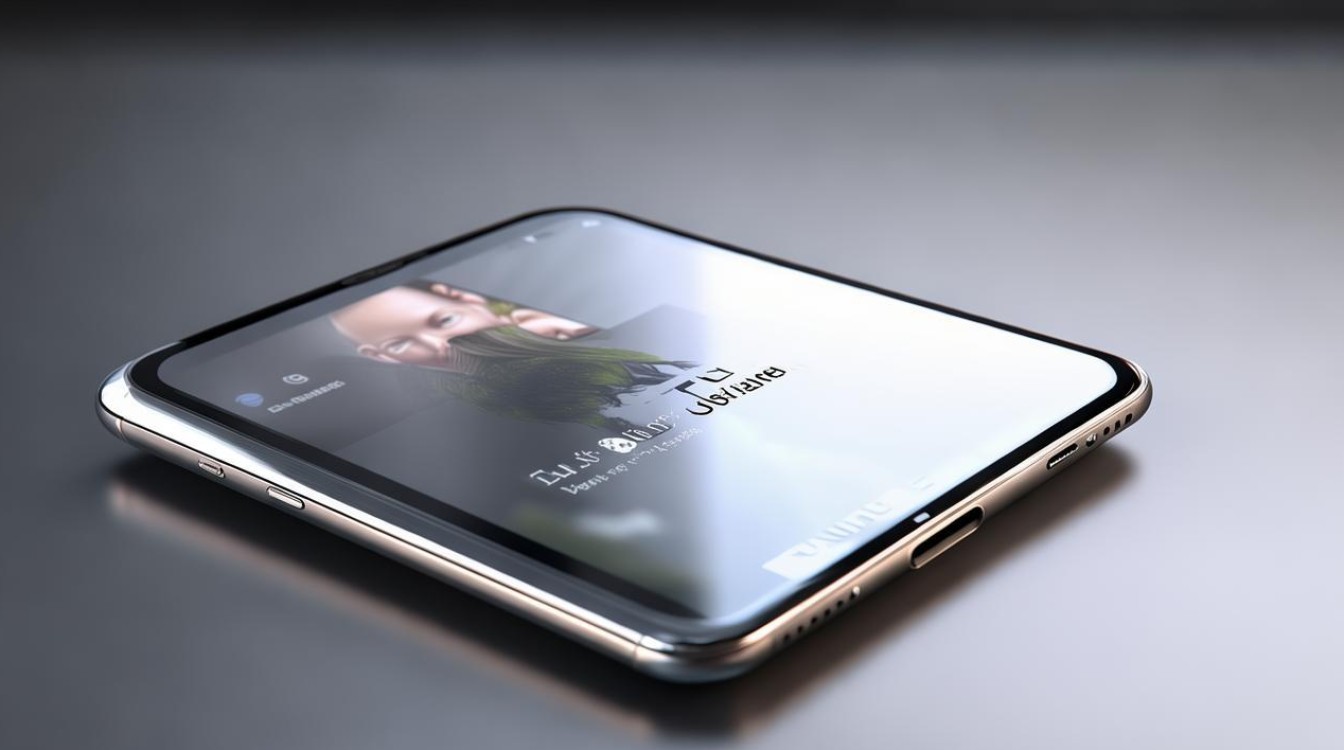
无线投屏
-
确认设备支持:确保接收端设备(如电视、投影仪)支持Miracast或DLNA协议,部分老款设备需搭配无线投屏器使用,华为手机需运行EMUI 9.0或HarmonyOS 2.0及以上版本。
-
开启投屏功能
- 从手机屏幕顶部下拉,打开控制中心,点击「无线投屏」(部分机型显示「多屏互动」)。
- 手机会自动搜索附近可连接设备,选择目标设备名称即可完成配对。
-
优化体验小技巧

- 投屏时建议关闭手机后台高耗电应用,避免卡顿。
- 若画面延迟,可将手机与接收设备置于同一Wi-Fi网络,或优先使用5GHz频段。
有线投屏
-
Type C转HDMI线连接
- 使用华为官方Type C转HDMI线(或第三方认证线缆),将手机与显示器/电视的HDMI接口连接。
- 部分电视需手动切换信号源至对应HDMI通道。
-
电脑有线投屏方案
- 通过USB数据线连接手机与电脑,在电脑端安装华为手机助手(Hisuite),选择「屏幕投影」功能。
- 此方式适合会议演示,可同步操作手机界面。
常见问题及解决方法
| 问题 | 解决方法 |
|---|---|
| 搜索不到设备 | 检查接收端是否开启投屏功能;重启手机和接收设备的Wi Fi或蓝牙模块 |
| 投屏后无声音 | 进入手机「设置」-「声音」,关闭「无线投屏音频」选项;若使用有线投屏,确认转接线是否支持音频传输 |
| 画面比例异常 | 在手机投屏设置中调整分辨率,或手动切换接收端设备的显示比例 |
相关问题与解答
-
问题一:华为手机投屏时,为什么有时候会搜索不到设备?

- 解答:可能是因为接收端设备的投屏功能未开启,或者手机与接收设备不在同一Wi Fi网络下,也有可能是接收设备的投屏功能出现故障,可以尝试重启手机和接收设备的Wi Fi或蓝牙模块,或者检查接收端设备是否正常开启投屏功能且与手机处于同一网络环境。
-
问题二:华为手机投屏到电视后,画面卡顿怎么办?
- 解答:首先可以关闭手机后台高耗电应用,以减少手机资源的占用,确保手机与接收设备在同一Wi Fi网络下,并且尽量使用5GHz频段的Wi Fi,因为5GHz频段的干扰相对较少,带宽更宽,能够提供更稳定的网络连接,从而减少画面卡顿的情况
版权声明:本文由环云手机汇 - 聚焦全球新机与行业动态!发布,如需转载请注明出处。


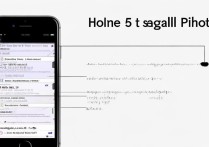
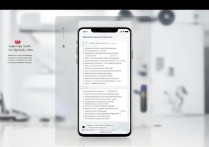

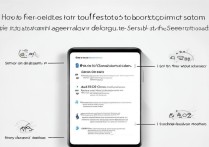






 冀ICP备2021017634号-5
冀ICP备2021017634号-5
 冀公网安备13062802000102号
冀公网安备13062802000102号